Hagaaji Cilada Cusbooneysiinta Windows 0x80070005
Ma(Are) helaysaa qaladka 0x80070005 markaad cusboonaysiinayso Windows 10 ?
Looma baahna in laga walwalo; Iyadoo loo marayo tilmaan-bixiyahan, waxaanu hagaajin doonaa cilada cusboonaysiinta Windows 0x80070005.
Cilada 0x80070005 ama galitaanka la diiday(Access Denied) arrinta waxay ku xidhan tahay cusboonaysiinta Windows . Waxay dhacdaa marka nidaamka ama isticmaaluhu aanu haysan faylalka lagama maarmaanka ah ama xuquuqaha loo baahan yahay si wax looga beddelo habaynta inta lagu jiro cusboonaysiinta Windows .
Maxaa sababa qaladka 0x80070005 gudaha Windows 10?(What causes error 0x80070005 in Windows 10?)
Waxa jira sababo badan oo khaladkan keenay. Si kastaba ha ahaatee, waxaan ku adkeysan doonaa kuwa ugu caansan sida hoos ku qoran.
- Taariikhda iyo wakhtiga khaldan(Incorrect) waxay sababi kartaa ciladan cusboonaysiinta
- Software-(Antivirus Software) ka ka-hortagga fayraska ayaa ka hortagi kara cusbooneysiinta qaarkood ee Windows 10 nidaamyada.
- Aaladaha Peripheral(Peripheral) -ka ee aan la isticmaalin ee ku xiran kombayutarka waxay keeni karaan khaladaadkaas.
- Rakibaadda Windows(Improper Windows Installation) ee aan saxda ahayn waxay keeni kartaa kala go'a cusboonaysiinta Windows .
- Adeegga Cusbooneysiinta Daaqadaha(Windows Update) oo aan ku shaqeyn nidaamka wuxuu u horseedi karaa qaladkan.

Sida loo hagaajiyo Ciladda Cusbooneysiinta Windows 0x80070005(How to Fix Windows Update Error 0x80070005)
Khaladka 0x80070005 waa qalad joogto ah oo u baahan habab dhamaystiran si loo hagaajiyo. Aynu soo marno qaar ka mid ah.
Habka 1: Ka saar Aaladaha Wareega ee Aan La Isticmaalin(Method 1: Remove Unused Peripheral Devices)
Marka qalab dibadda ah uu ku dheggan yahay kombayutarkaaga, waxa laga yaabaa inay mararka qaarkood keento arrimo ku saabsan casriyaynta nidaamka.
1. Qalabka(Devices) sida kamaradaha, consoles'ka, iyo ulaha USB waa in si badbaado leh looga saaraa ka hor inta aan la cusboonaysiin Windows 10 PC.
2. Sidoo kale, iska hubi inaad gebi ahaanba fiilooyinka(cables) ka soo saarto kombiyuutarka.
Hadda, eeg haddii qaladka rakibaadda Windows Update 0x80070005 uu sii jiro.
Habka 2: Ku socodsii adeegga Cusbooneysiinta Windows(Method 2: Run the Windows Update Service )
Ciladda Cusbooneysiinta Windows (Windows) 0x80070005(Update Error 0x80070005) waxaa laga yaabaa inay sababto soo dejinta aan dhameystirneyn ee cusbooneysiinta Windows . Adeegga Cusboonaysiinta Windows ee(Windows Update Service) gudaha ku jira ayaa kaa caawin kara inaad soo dejiso wax cusboonaysiinta cusub iyo, sidaas darteed, hagaajinta arrimaha cusboonaysiinta Windows .
Hoos waxaa ah tillaabooyinka lagu socodsiiyo Adeegga Cusbooneysiinta Windows(Windows Update Service) , miyaanay hadda shaqaynayn:
1. Si aad u bilowdo sanduuqa wada hadalka Run , taabo furayaasha Windows + R
2. Si aad u furto daaqada Adeegyada , ku qor ( Services)adeegyada. msc(services. msc) ee sanduuqa Run oo ku dhufo Geli( Enter) sida muuqata.

3. Hel adeegga Windows Update , ku dhufo midigta oo ka dooro Dib u bilow( Restart ) liiska pop-upka.
Xusuusin:(Note:) Adeegyadu waxay u taxan yihiin siday u kala horreeyeen alifbeetada.

4. Marka habka dib u bilaabista uu dhamaado, ku dhufo midigta adeega Windows Update oo dooro Properties sida hoos ku cad.
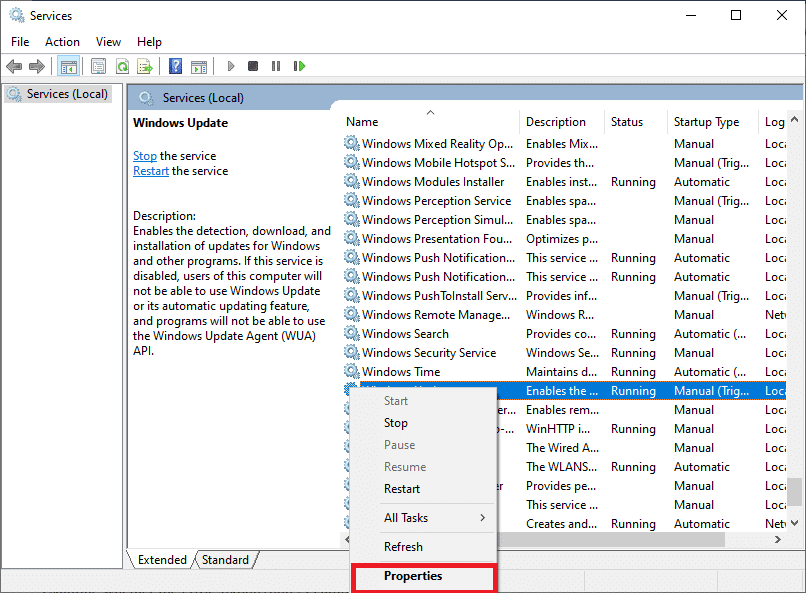
5. U gudub tabka Guud ee(General tab) hoos yimaadda muraayadda Properties Update(Windows Update Properties) . U deji nooca bilowga(Startup type) si toos ah(Automatic ) sida hoos lagu sawiray.
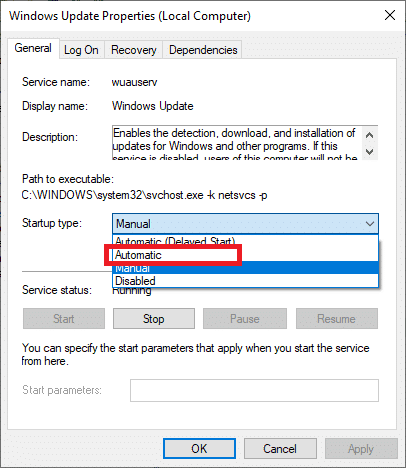
6. Xaqiiji in adeeggu uu socdo. Haddii aysan socon, dhagsii badhanka Start( the Start) sida ka muuqata.

7. Mar labaad , Dib u bilow Adeegga Cusboonaysiinta Windows(, Restart Windows Update Service) adiga oo midigta gujinaya. Tixraac tillaabada 3(step 3.)
(Examine)Hubi in qaladka 0x80070005 Cusbooneysiinta Muuqaalka 1903 uu sii jiro .
Sidoo kale Akhri: (Also Read:) Delete Google Search History & Everything it knows about you!
Habka 3: U ogolow Windows inuu cusbooneysiiyo(Method 3: Allow Windows to update)
Cusbooneysiinta Windows waa hab wanaagsan oo lagu xalliyo arrimaha la xiriira nidaamka hawlgalka Windows . Waxay ka caawisaa horumarinta sifooyinka Windows iyadoo la tuurayo kuwii hore. (Windows)Waxa kale oo ay hubisaa in OS-gaagu ku socdo khalad-la'aan iyo shil la'aan. Aan aragno sida tan loo sameeyo:
1. Riix badhanka Daaqadaha(Windows) ama Start .
2. Guji icon Settings sida halkan ka muuqata.
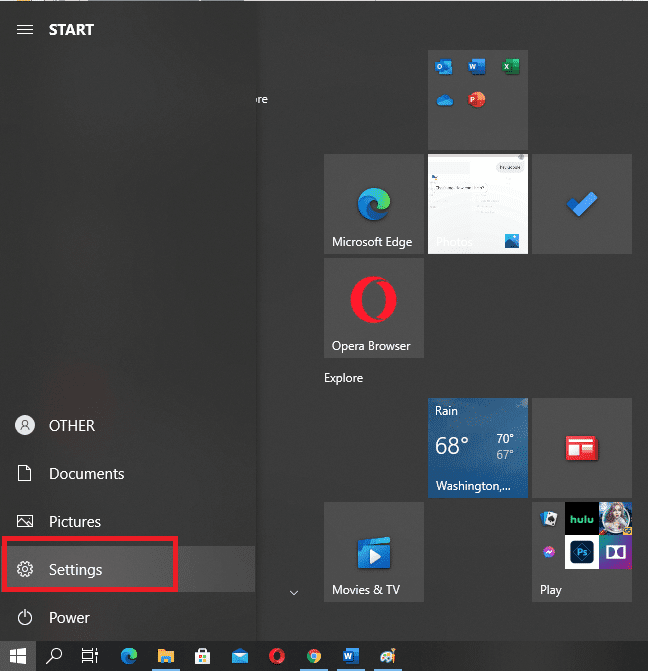
3. Dooro Cusboonaysiinta & Amniga(Update& Security) doorashada sida hoos ku cad.

4. Guji Check for Updates.
5. Daaqadaha(Windows) ha raadiyo wixii cusbooneed ee diyaar ah oo rakib kuwaa.

6. Marka(Once) rakibidda la dhammeeyo, dib u bilaw PC oo xaqiiji haddii arrintu sii socoto.
Haddii ay dhacdo, isku day xalka xiga.
Habka 4: Awoodda Wareegta PC(Method 4: Power Cycle the PC)
Habkani waxa uu dib u dajin doonaa gabi ahaanba kombayutarka oo waxa uu dib u bilaabayaa habaynta caadiga ah. Intaa waxaa dheer, tani sidoo kale waa hab weyn oo lagu xalliyo qaladka DHCP .
Waxaad awood u samayn kartaa wareeggaaga kumbuyuutarka adiga oo raacaya tillaabooyinkan fudud:
- Demi(Turn off) PC-ga iyo router-ka.
- Xidhiidhka ka saar isha korontada adiga oo ka furaysa
- Dhowr daqiiqo, taabo – hay batoonka Korontada .(Power)
- Dib u xidhidhiyaha korontada
- Daar(Switch on) kombiyuutarka 5-6 daqiiqo ka dib.

Xaqiiji haddii aad awoodid inaad hagaajiso cilada Cusbooneysiinta Windows(Windows Update) 0x80070005. Haddaysan ahayn, sii wad habka xiga.
Habka 5: Isticmaal dhibaatada Windows(Method 5: Use the Windows Troubleshooter)
Ku socodsiinta dhibbaneyaasha Cusbooneysiinta gudaha ee Windows(Windows Update Troubleshooter) waa hab hufan oo wax ku ool ah oo lagu saxo dhibaatooyinka la xiriira Windows OS . Waxay aqoonsan doontaa oo hagaajin doontaa arrimaha khuseeya faylalka iyo habsocodka nidaamka hawlgalka Windows .
Raac tillaabooyinka la bixiyay si aad u isticmaasho cilad-bixiyaha Windows si aad u xalliso qaladka 0x80070005 gudaha Windows 10 PC:
1. Guji astaanta Windows si aad u furto (Windows)menu-ka Start(Start menu) .
2. Si aad u gashid Windows Settings , guji Settings, ie, gear icon sida hoos ka muuqata.
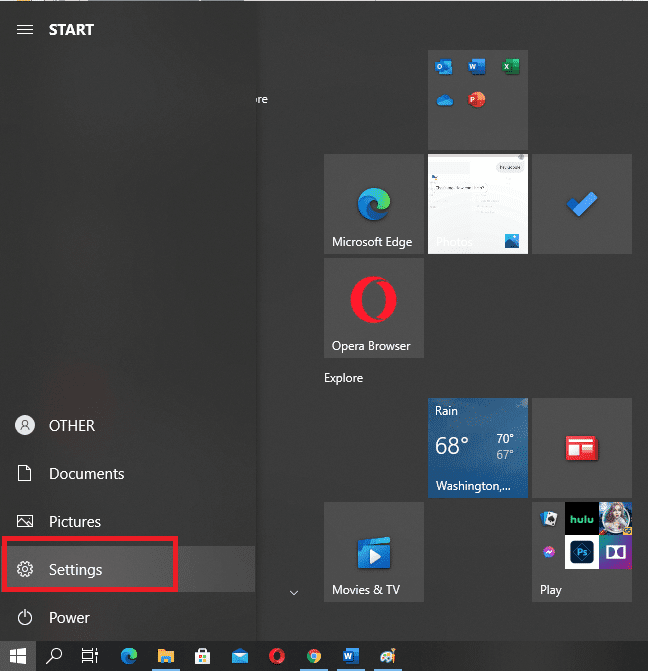
3. Dooro Cusboonaysiinta & Amniga(Update & Security) doorashada.
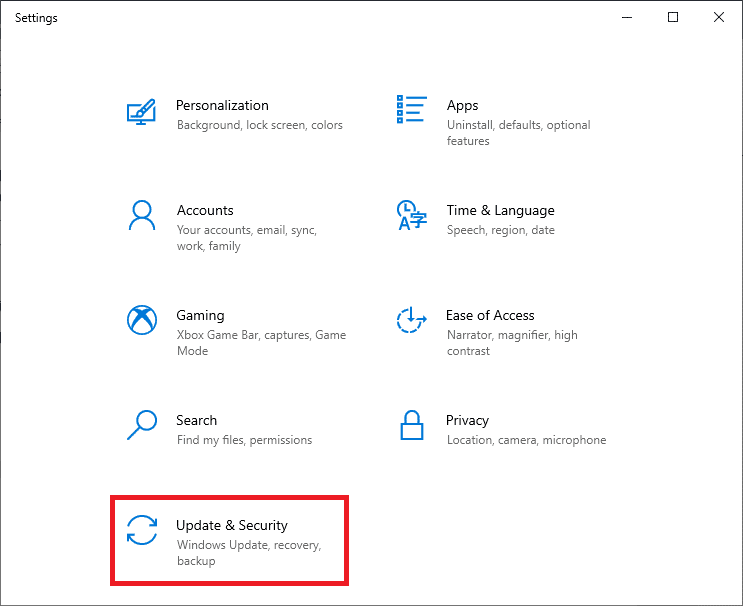
4. Dhinaca bidixda, dhagsii Dhibaatada,( Troubleshoot,) sida hoos ku cad.
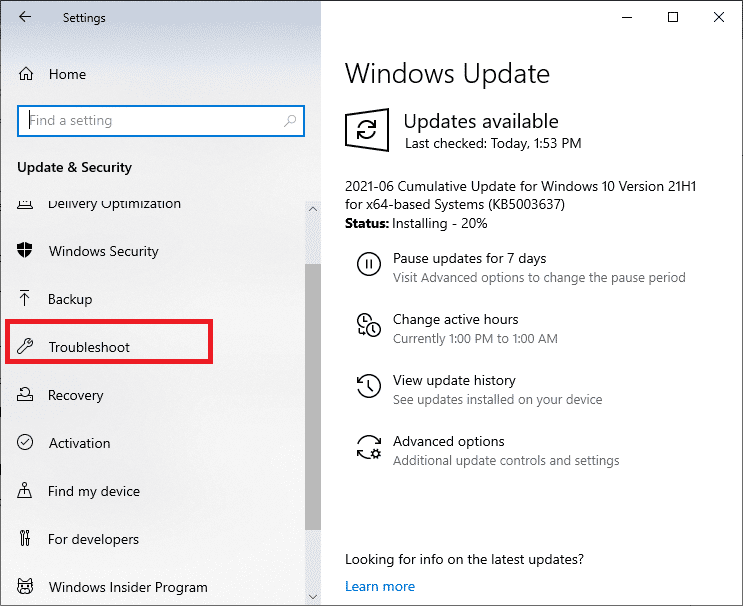
5. Guji ikhtiyaarka ciwaankiisu yahay Cilad- bixiyeyaal Dheeraad(Additional troubleshooters ) ah sida hoos lagu sawiray.

6. Hel oo ka dooro Windows Update liiska si aad u xalliso mashaakilaadka kaa diidaya inaad cusboonaysiiso Windows.(resolve problems that prevent you from updating Windows.)

7. Haddii arrin la helo, cilad-bixiyeha Windows ayaa ku siin doona xalal lagu xallinayo. Kaliya raac tilmaamaha shaashadda si isku mid ah.
Hubi(Examine) in cusboonaysiinta Windows(Windows Update) ay ku rakibtay qaladka 0x80070005 uu sii jiro ka dib marka dib loo bilaabo PC-ga. Haddii ay dhacdo, waa in aan hirgelin doonaa iskaanka SFC iyo Windows 10 dib-u-dajinta hababka guusha leh.
Sidoo kale akhri: (Also Read:) 5 siyaabood oo lagu joojin karo cusbooneysiinta tooska ah ee Windows 10(5 Ways to Stop Automatic Updates on Windows 10)
Habka 6: Orod SFC Scan(Method 6: Run the SFC Scan)
SFC ( System File Checker ) waa qalab ku anfacaya oo baadhaya oo ka baadhaya kombayutarkaga faylal khariban ama maqan ka dibna isku dayaya inuu hagaajiyo kuwan. Sidan loo sameeyo iskaanka SFC Windows 10 PC-yada:
1. Ku qor Command Prompt barta raadinta Windows(Windows search) .
2. Midig ku dhufo Command Prompt oo dooro Run as administration. (Run as administrator. )Ama dhagsii Orod(Run) sida maamulaha sida hoos ku cad.
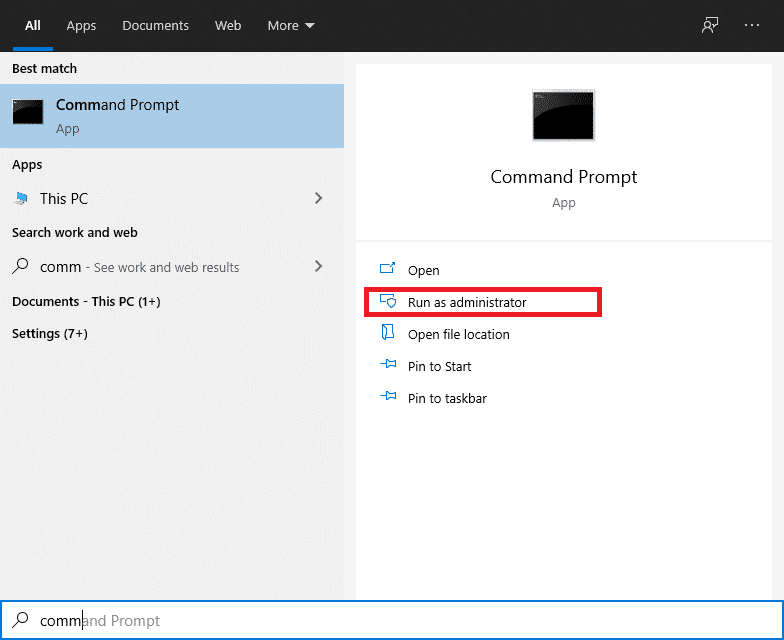
3. Ku qor amarkan: sfc /scannow gudaha konsolka amarka. Ku dhufo Gelida( Enter)

4. Habka raadinta faylalka musuqmaasuqa ama maqan iyo hagaajintooda ayaa hadda bilaaban doonta.
5. Marka la dhammeeyo, dib u bilaw(Restart) kombiyuutarka.
Habka 7: Jooji Ilaalinta Kahortagga Fayraska(Method 7: Pause Antivirus Protection)
Waxaa suurtogal ah in software-ka ka-hortagga fayraska lagu rakibay kombayutarkaagu uu ka hortagayo in cusboonaysiinta la soo dejiyo oo si sax ah loo rakibo . (Antivirus)Raac tillaabooyinka hoose si aad u hakiso software-ka antivirus si ku meel gaar ah.
Fiiro gaar ah:(Note:) Waxaan sharaxnay habka loo isticmaalo Kaspersky Internet Security codsiga. Waxaad joojin kartaa barnaamij kasta oo kale oo ka-hortagga adigoo isticmaalaya tillaabooyin la mid ah.
1. Fur sumadda (icon )saxaaradda(tray) ee ka muuqata goobta shaqada(taskbar) .
2. Midig ku dhufo ilaalinta Kaspersky oo dooro joogsiga ilaalinta( Pause protection) sida hoos ku cad.

3. Marka ay daaqada cusub soo baxdo, dooro muddada(duration) ay tahay in ilaalinta la hakiyo.
4. Hadda, dooro hakinta Ilaalinta(Pause Protection) mar labaad.

Hadda, dib u socodsii cusbooneysiinta oo eeg haddii khaladku saxay.
Sidoo kale Akhri: (Also Read:) Hagaaji badhanka Rakibaadda ee Dukaanka Windows(Fix No Install Button in Windows Store)
Habka 8: Deji Taariikhda Saxda ah & Waqtiga(Method 8: Set Correct Date & Time)
Mararka qaarkood, taariikhaha iyo waqtiyada khaldan ayaa sidoo kale kicin kara arrintan maadaama ay horseedayso is-maandhaaf ka dhexeeya server-ka soo dejinta Windows iyo kumbuyuutarkaaga. (Windows)Sidaa darteed, waa inaad had iyo jeer hubisaa inaad dejisay wakhtiga iyo taariikhda saxda ah ee desktop/laptop-kaaga.
Aynu aragno sida loo dejiyo taariikhda nidaamka iyo wakhtiga gacanta:
1. Ka fur Settings ka menu-ka Start sidii aad horeba u samaysay.

2. U tag qaybta Waqtiga & Luuqadda(Time & Language) sida ku cad.

3. Hubi in taariikhda iyo wakhtiga(date and time) ay sax yihiin.
4. Haddaysan taasi ahayn xaaladdu, shid shid ku-(toggle on) xigta wakhtiga dejisan si toos ah ikhtiyaarka(Set time automatically option ) sida hoos ku sawiran.

Taa beddelkeeda, waxaad ku beddeli kartaa taariikhda iyo wakhtiga adiga oo isticmaalaya tillaabooyinka la bixiyay:
a. Guji tabka Beddel(Change ) ee ku xiga U deji taariikhda iyo wakhtiga gacanta,(Set the date & time manually, ) sida hoos ka muuqata.

b. Samee wakhtiga oo dooro aagga wakhtiga(time zone ) u dhigma goobtaada. Tusaale ahaan, Isticmaalayaasha Hindiya(India) , aagga wakhtiga waxa lagu dejiyay UTC + 05:30 saacadood.
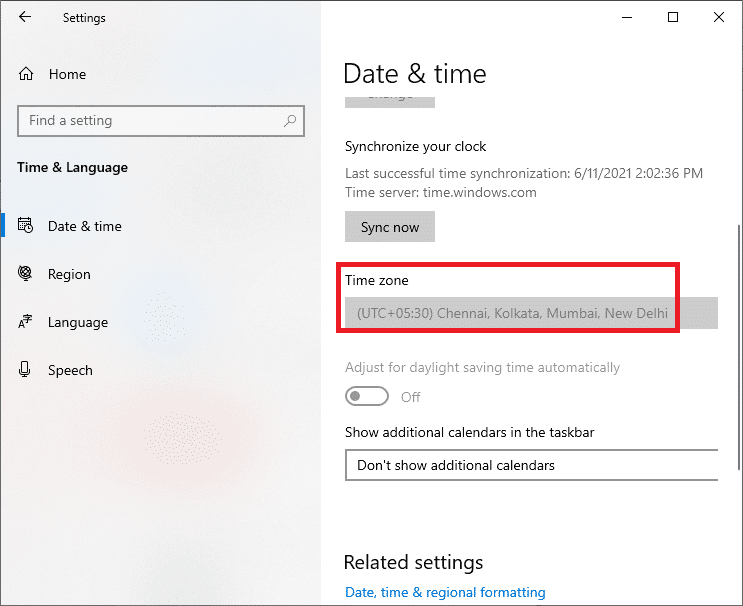
c. Marka xigta, Disable Ottoo-sync time.
Hadda wakhtiga iyo taariikhda waxa lagu dejiyay qiyamka hadda jira.
5. Guji Luqadda(Language) dhinaca bidix ee isla daaqada Settings .

6. U isticmaal Ingiriisiga (Mareykanka)(English (United States)) sidii Luqadda Bandhigga Daaqadaha,(Windows Display Language,) sida hoos lagu muujiyey.
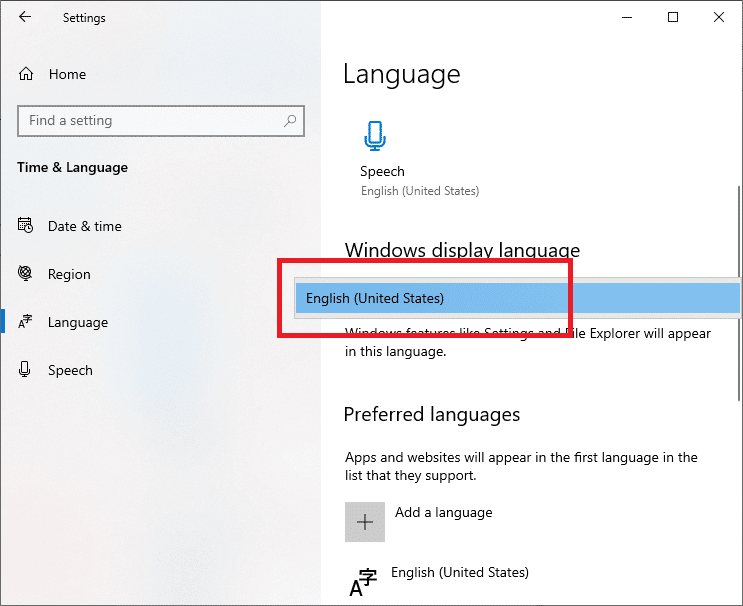
7. Hadda, dooro taariikhda(Date) , wakhtiga, iyo fursadaha qaabaynta gobolka (time, and regional formatting ).

8. Waxaa laguu hagaajin doonaa daaqad cusub. Hubi(Check) haddii dejintu sax tahay.
9. Dib u bilaw kombayutarka(Restart) si aad u hirgaliso isbedeladan.
Cilada cusboonaysiinta Windows 0x80070005 waa in hadda la hagaajiyaa.
Habka 9: Dib u rakibida Windows(Method 9: Windows Re-installation)
Haddii mid ka mid ah xalalkii hore uusan shaqeynin, waxa kaliya ee haray in la isku dayo waa in lagu rakibo nooc cusub oo Windows ah kombiyuutarka(installing a new version of Windows on the computer) . Tani waxay isla markiiba xallin doontaa wixii khaladaad ah ee ku jira faylasha rakibaadda waxayna xallin doontaa qaladka 0x80070005 sidoo kale.
lagu taliyay:(Recommended:)
- Sida loo Discord Duljoogta(How to Disable Discord Overlay)
- Sida loo hagaajiyo Windows 10 ma cusbooneysiin doono(How to Fix Windows 10 Won’t Update)
- Oggolow ama ka ilaali isticmaalayaasha inay beddelaan taariikhda iyo wakhtiga Windows 10(Allow or Prevent Users from Changing the Date and Time in Windows 10)
- Sida loo damiyo 'Fiidiyowga waa la hakiyay. Ka sii wad daawashada' YouTube(How to Disable ‘Video paused. Continue watching’ on YouTube)
Waxaan rajeyneynaa in hagahan uu waxtar lahaa oo aad awooday inaad hagaajiso qaladka cusboonaysiinta Windows 0x80070005 gudaha Windows 10( fix Windows update error 0x80070005 in Windows 10) . Noo sheeg habka kuu shaqeeyay. Haddii aad hayso wax su'aalo ah / talo soo jeedin ah, ku rid sanduuqa faallooyinka.
Related posts
Hagaaji Cilada Cusbooneysiinta Windows 0x80070005
Hagaaji Koodhka Cilada Cusboonaysiinta Windows 0x80072efe
Sida loo hagaajiyo Ciladda Cusbooneysiinta Windows 80072ee2
Hagaaji Cilada Cusboonaysiinta Windows 0x80070020
Hagaaji Cilada Cusboonaysiinta Windows 0x800704c7
Hagaaji Windows 10 Cusbooneysii Ma Rakici Doono Cilad
Hagaaji Windows 11 Cilad Cusbooneysii 0x800f0988
Khaladaadka BAD_SYSTEM_CONFIG_INFO hagaaji
Hagaaji Cusbooneysiinta Launcher Warframe Cilad Fashilmay
Hagaaji Cilada Cusboonaysiinta Windows 0x80070026
Sida loo hagaajiyo Qaladka Codsiga 0xc0000005
Hagaaji Windows 10 ku rakib Fails with C1900101-4000D
Hagaaji Ilaha Nidaam Aan ku filnayn si loo dhamaystiro Ciladda API
Hagaaji Cilada Cusbooneysiinta Windows 0x80080005
Hagaaji Windows 10 Cilad Cusbooneysii 0x800705b4
Hagaaji PNP ee la Ogaaday Cilad Dhimasho ah Windows 10
Hagaaji Cilada Cusboonaysiinta Windows 0x800706d9
Sida Loo Hagaajiyo Gelitaanka Google Drive Cilad La Diiday
Hagaaji Cilada Cusboonaysiinta Windows 0x8024a000
Hagaaji Windows 10 Cilad Cusbooneysii 0x80072ee7
